
1.单指操作
伸出你的一根比较灵活的手指,从底部向上画出dock栏, 长按并拖动屏幕到任意界面可实现分屏;

在做笔记中,单指按住光标可拖动位置,点击文字两下可选择词语,点击文字三下课选择当前句子。
2.双指操作
伸出你的两根灵活的手指,在使用iPad自带键盘时,可拆分键盘和悬浮键盘,双指在键盘上捏合,可以缩小键盘让其可以在屏幕上随意移动;双指向外滑动,可以把键盘分开

3.三指操作
在做笔记中,三指捏合可以复制;三指张开可以粘贴;三指向左可以撤销;三指向右可以重做。

4.四指操作
在屏幕上左右滑动可以切换应用程序,向上滑动可以进入多任务管理页面。

5.五指操作
五指捏合可快速返回桌面
6.
使用TYPE-C 接口的iPad可以给其他iPad或者iPhone手机充电
7.语音朗读功能
打开设置-辅助功能-朗读内容-朗读所选项-朗读屏幕开启-完成;
8.iPad强制重启
在系统死机的情况下,按住电源键与home键持续几秒,iPad的将重启;
iPadPro11等全面屏的,先按音量+键,然后在按音量-键,最后按住电源键知道设备重新启动
9. iPad截图;
与iPhone一样同时按住电源键与home键半秒,新版本iPadPro11等全面屏的同时按住电源键与音量+键持续1秒。
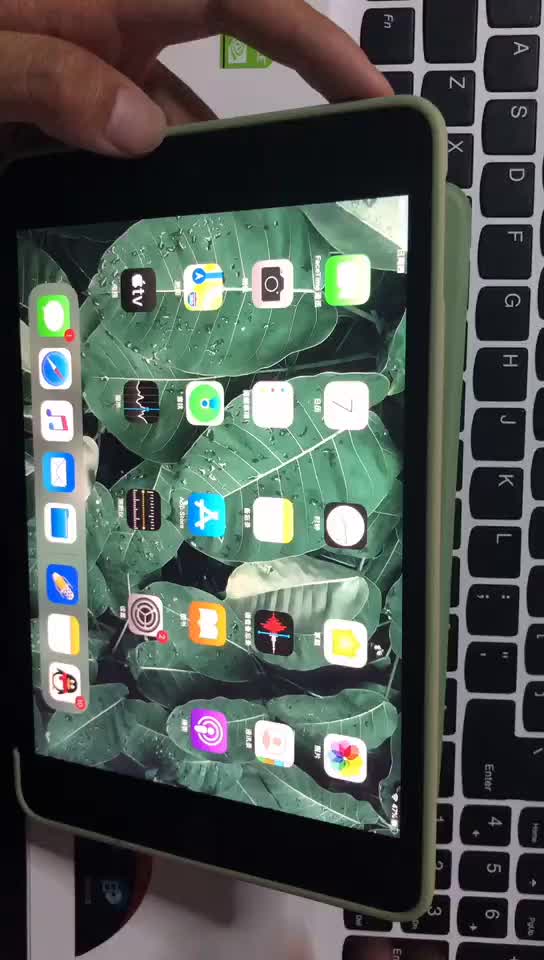
10.强制退出程序
万一某个应用没有反应,按什么按钮都不能退出,不重启强退死锁程序,这时可以尝试按住“休眠”键,直到屏幕出现“移动滑块来关机”信息,然后不管这信息,放开“休眠”键,换为按住“Home”键,5秒后,应用程序退出,并回到主页面。
11.iPad键盘隐藏符号
iPad屏幕上的键盘不仅仅是你所见的。按住某键能提供额外的字符选项。长按逗号键会带来一撇号。旁边的句号键还提供引号。在数字键盘上,如图所示,按住引号键一秒钟,你会发现隐藏的智能引号和其他符号。如果你不知道,双击空格键便会插入一个句号键。
12. 外接硬盘:
与电脑文件读取类似,支持外接硬盘、U盘或SD卡读卡器,能轻松的存取文件;同时支持共享文件夹功能,多人协作处理文件,让每个人都能实时了解最新进展
13.浏览器
在浏览器输入网址时,按住键盘上的〔。com〕键,就会跳出。net、。edu.、。hk、。tw等其他常用网域名可以选择。
14.创建文件夹,
只需要将一个程序图标拖到另一个程序图标上,就会自动创建文件夹,并将这两个程序都放到一个文件夹里。接下来,你还可以将更多的图标拖着放进去。建议把不常用的应用都放到文件夹里,一个文件夹最多可以放20个应用。
14.增加dock栏的图标
主屏幕最下面的那一栏叫做 Dock 栏(OS X 系统也是),刚入手的iPad你会注意到 Dock 栏只有4个图标,其实是可以放6个图标的,你只需要把主屏幕上的图标拖到 Dock 栏上去就可以了。

15.添加喜欢的网页在主页面
在浏览网页时,如果遇到比较喜欢的网站,可以直接将其收藏到主屏幕上。方法很简单,直接点击 Safari 浏览器地址栏左侧的「箭头」按钮,然后选择「添加到主屏幕」即可。这样,下次访问该网站就可以直接点击主屏幕上的图标访问,而不用进入浏览器再输入网址了。

16.iPad适用 的环境
冬天的时候有很多人反映iPad充不进去电了,可以把 iPad放到被窝或者其他比较暖和的地方恢复一阵就可以正常充电了。同时太热的环境也不行,长时间在热的环境下会大大降低电池效能,缩短电池的使用寿命。苹果官方提示,iPad 的工作温度为0到35摄氏度,非工作状态的存放温度为-20到45摄氏度之间。
17.按下hone键又不想退出
当你按下Home键退出某个游戏或程序但后悔时,可以继续按住大约5秒,就不会退出这个程序。等同于取销指令。
18. 怎么保护电池
1.调低屏幕亮度并关闭自动调节屏幕亮度功能,设置屏幕自动锁定。
关闭不必要的定位服务及禁用诊断和用量报告,设置-通用-关于本机-诊断和用量-选择“不发送”.
关闭一系列的推送通知推送邮件和提醒及关闭iTunes Store和App Store自动下载更新功能。
不需要的时候关闭Airdrop 和蓝牙及Siri.
关闭后台自动刷新和应用,双击Home键,通过手指向上滑动来关闭后台应用,以及开启“限制广告跟踪”功能,设置-隐私-广告-限制隐私广告跟踪。
开启“减少动态效果”及在游戏中禁用震动功能。
如果iPad 是插卡版(4G版),关掉运营商自动搜寻。(固定选择自己的运营商)有WiFi网络时使用WiFi,关闭4G网,因WiFi网相较4G网耗电更少。如果不需要使用网络,将iPad开启飞行模式。
取消EQ可省电,如打开了音乐播放器iPod的EQ功能(均衡器),一直开启「均衡器」,会耗费不少电量,可到「设定」→「iPod」→「均衡器」里关闭EQ功能。
充电真正充满是在电量显示100%后继续充电1-2小时,这就是所谓的涓流充电,这会让持续使用iPad 的时间更长些。























 被折叠的 条评论
为什么被折叠?
被折叠的 条评论
为什么被折叠?








